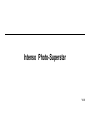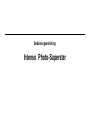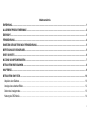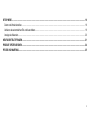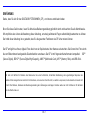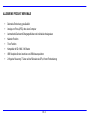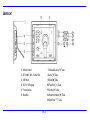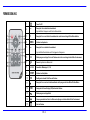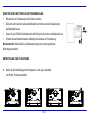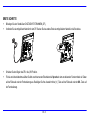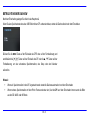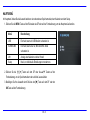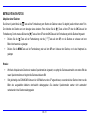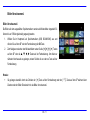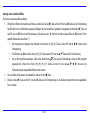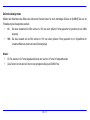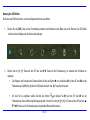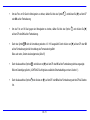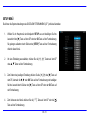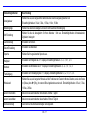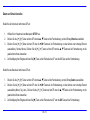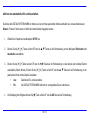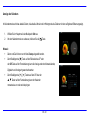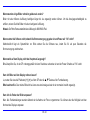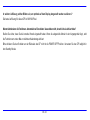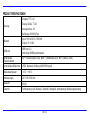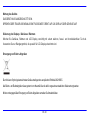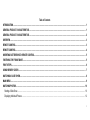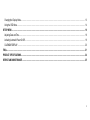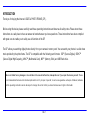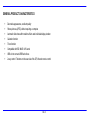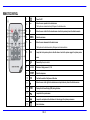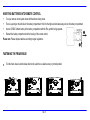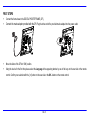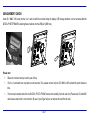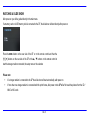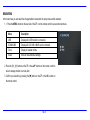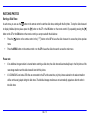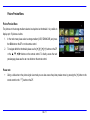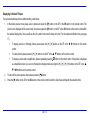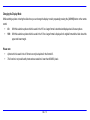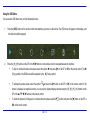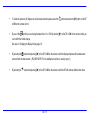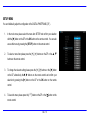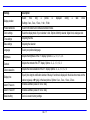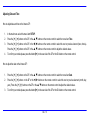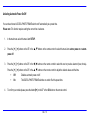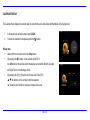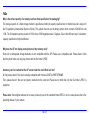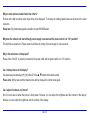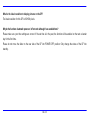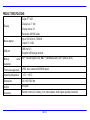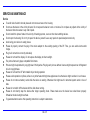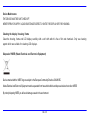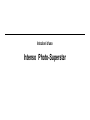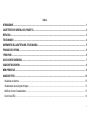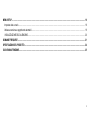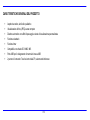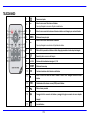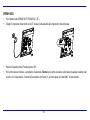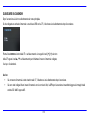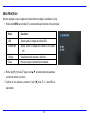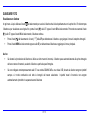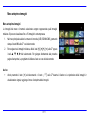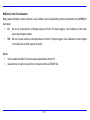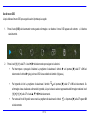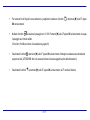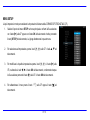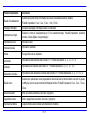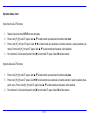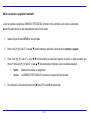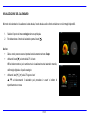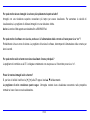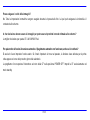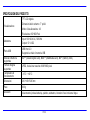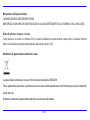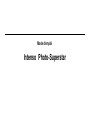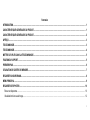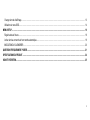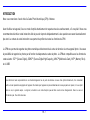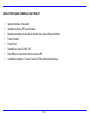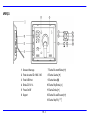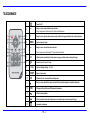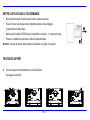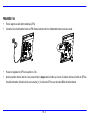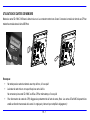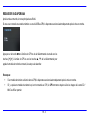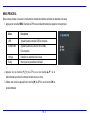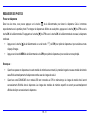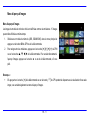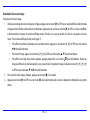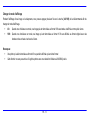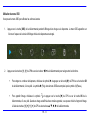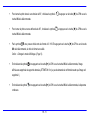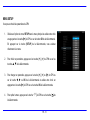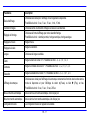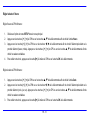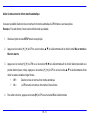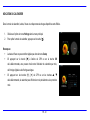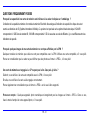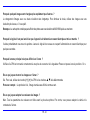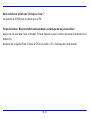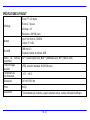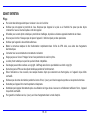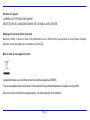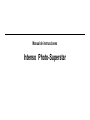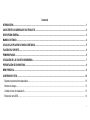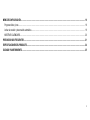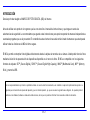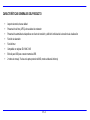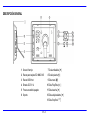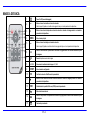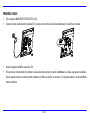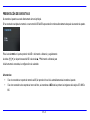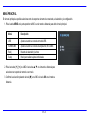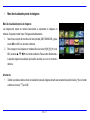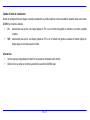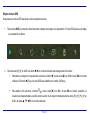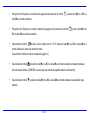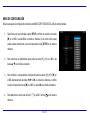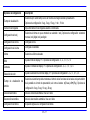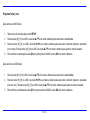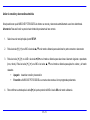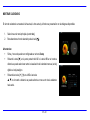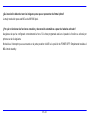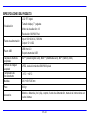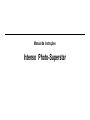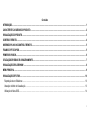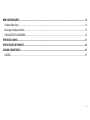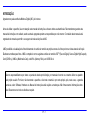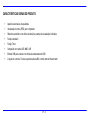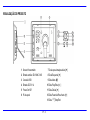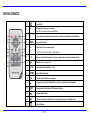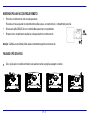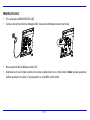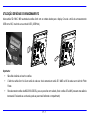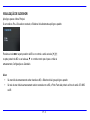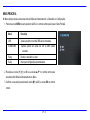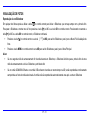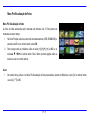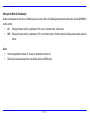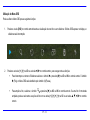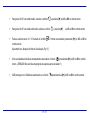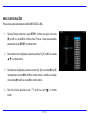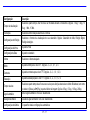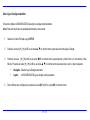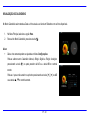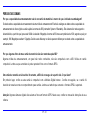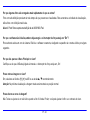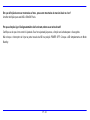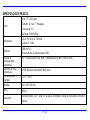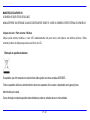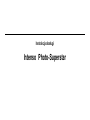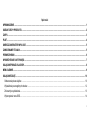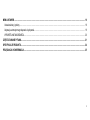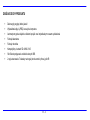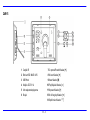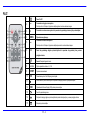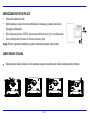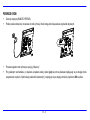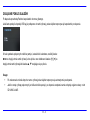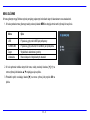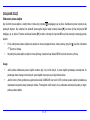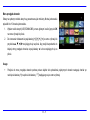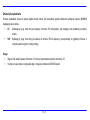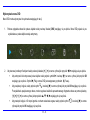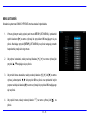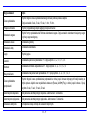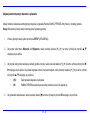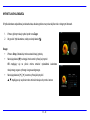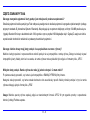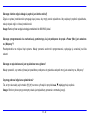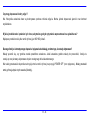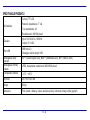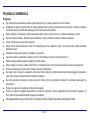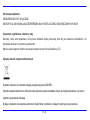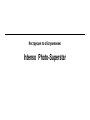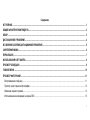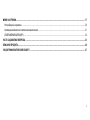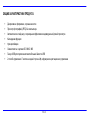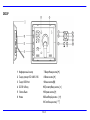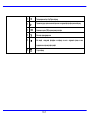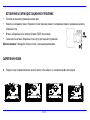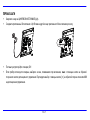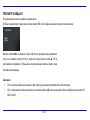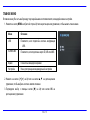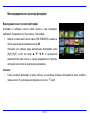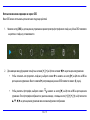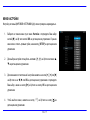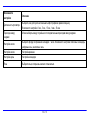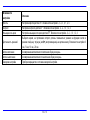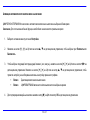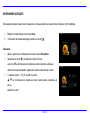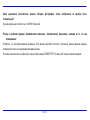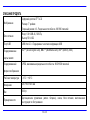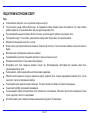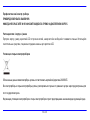Intenso 7" PhotoSuperStar Istruzioni per l'uso
- Categoria
- Cornici per foto digitali
- Tipo
- Istruzioni per l'uso

Intenso Photo-Superstar
V 1.0
La pagina si sta caricando...
La pagina si sta caricando...
La pagina si sta caricando...
La pagina si sta caricando...
La pagina si sta caricando...
La pagina si sta caricando...
La pagina si sta caricando...
La pagina si sta caricando...
La pagina si sta caricando...
La pagina si sta caricando...
La pagina si sta caricando...
La pagina si sta caricando...
La pagina si sta caricando...
La pagina si sta caricando...
La pagina si sta caricando...
La pagina si sta caricando...
La pagina si sta caricando...
La pagina si sta caricando...
La pagina si sta caricando...
La pagina si sta caricando...
La pagina si sta caricando...
La pagina si sta caricando...
La pagina si sta caricando...
La pagina si sta caricando...
La pagina si sta caricando...
La pagina si sta caricando...
La pagina si sta caricando...
La pagina si sta caricando...
La pagina si sta caricando...
La pagina si sta caricando...
La pagina si sta caricando...
La pagina si sta caricando...
La pagina si sta caricando...
La pagina si sta caricando...
La pagina si sta caricando...
La pagina si sta caricando...
La pagina si sta caricando...
La pagina si sta caricando...
La pagina si sta caricando...
La pagina si sta caricando...
La pagina si sta caricando...
La pagina si sta caricando...
La pagina si sta caricando...
La pagina si sta caricando...
La pagina si sta caricando...
La pagina si sta caricando...
La pagina si sta caricando...
La pagina si sta caricando...
La pagina si sta caricando...
La pagina si sta caricando...
La pagina si sta caricando...
La pagina si sta caricando...
La pagina si sta caricando...
La pagina si sta caricando...
La pagina si sta caricando...
La pagina si sta caricando...
La pagina si sta caricando...
La pagina si sta caricando...

Istruzioni d„uso
Intenso Photo-Superstar

i
Indice
INTRODUZIONE ......................................................................................................................................................................................................... 1
CARATTERISTICHE GENERALI DEL PRODOTTO ................................................................................................................................................. 2
RIEPILOGO ................................................................................................................................................................................................................. 3
TELECOMANDO ........................................................................................................................................................................................................ 4
INSERIMENTO DELLA BATTERIA NEL TELECOMANDO ...................................................................................................................................... 5
FISSAGGIO DEL PIEDINO ........................................................................................................................................................................................ 5
I PRIMI PASSI ............................................................................................................................................................................................................. 6
USO DI SCHEDE DI MEMORIA ................................................................................................................................................................................. 7
GUARDARE UN DIASHOW ....................................................................................................................................................................................... 8
MENU PRINCIPALE ................................................................................................................................................................................................... 9
GUARDARE FOTO ................................................................................................................................................................................................... 10
Visualizzare un diashow........................................................................................................................................................................................ 10
Visualizzazione di una singola immagine ............................................................................................................................................................. 12
Modificare il modo di visualizzazione.................................................................................................................................................................... 13
Uso di menu OSD ................................................................................................................................................................................................. 14

ii
MENU SETUP ........................................................................................................................................................................................................... 16
Impostare data e orario ......................................................................................................................................................................................... 18
Attivare accensione e spegnimento automatici .................................................................................................................................................... 19
VISUALIZZAZIONE DEL CALENDARIO .............................................................................................................................................................. 20
DOMANDE FREQUENTI .......................................................................................................................................................................................... 21
SPECIFICAZIONI DEL PRODOTTO ........................................................................................................................................................................ 24
CURA E MANUTENZIONE ....................................................................................................................................................................................... 25

IT- 1
Non siamo responsabili per i danni o la perdita di dati nel caso di un malfunzionamento, un uso scorretto o riparazioni propr ie
dell‟apparecchiatura. La preghiamo di non smontare l‟apparecchiatura in componenti singole e di non cercare di ripararla visto che in questo
caso la garanzia viene annullata. Il software, hardware o le istruzioni d‟uso possono essere soggetti a modifiche. Non daremo informazioni a
riguardo. Ci riserviamo tutti i diritti in questo senso.
INTRODUZIONE
Grazie di aver deciso di acquistare una CORNICE DI FOTO DIGITALE ( CF ) di Intenso.
Prima di utilizzare quest‟apparecchiatura, La preghiamo di leggere a fondo queste istruzioni d‟uso e di attenersi alle avvert enze.
Raccomandiamo di conservare in un luogo sicuro queste istruzioni al fine di poter rispondere in modo indipendente a eventuali
domande. Il contenuto di queste istruzioni è strutturato in modo tale che Lei possa utilizzare in modo sicuro tutte le funzio ni della
CF.
La CF Le permette di guardare le foto digitali direttamente dalla scheda di memoria della Sua videocamera. Può guardare le Sue
foto mediante la funzione diashow messa a disposizione dalla Sua cornice di foto. La CF è compatibile con i seguenti formati di
schede: SD™ (Secure Digital), SDHC™ (Secure Digital di alta capacità), MMC™(scheda multimediale), MS™ (chiave di memoria)
e chiave USB.

IT- 2
CARATTERISTICHE GENERALI DEL PRODOTTO
Aspetto decorativo, alto livello qualitativo
Visualizzazione di foto (JPEG) senza computer
Diashow automatico con effetti di passaggio e durata di visualizzazione personalizzata
Funzione calendario
Funzione timer
Compatibile con schede SD / MMC / MS
Porta USB per il collegamento di memorie di massa USB
2 percorsi di comando: 7 tasti sul retro della CF, telecomando infrarosso

IT- 3
RIEPILOGO
1 Sensore infrarosso
2 Schede Slot SD / MMC / MS
3 Host Slot USB
4 Entrata DC 5V 1A
5 Power Accesso/Spento
6 Piedino
7 Tasto avanti/indietro []
8 Tasto destra []
9 Tasto menu [M]
10 Tasto Play/Enter []
11 Tasto [] sinistra
12 Tasto giù/su []
13 Tasto interruzione/fine [ ]

IT- 4
TELECOMANDO
1
Power acceso/ spento
2
Muove il cursore verso l‟alto nel menu di selezione
Capovolga l‟immagine in senso orario a 90 gradi nel modo diashow.
3
Muove il cursore verso sinistra nel menu di selezione o indietro verso l‟immagine prec. nel modo diashow
4
MENU
Richiamare il menu principale
5
Muove il cursore verso il basso nel menu di selezione
Capovolga l‟immagine in senso antiorario a 90 gradi nel modo diashow.
6
Ritorno alla foto precedente nel diashow o indietro alla pagina precedente nel modo anteprima immagine
7
Zoom In Ingrandisce una sezione dell„immagine
8
4:3/ 16:9
Selezione della visualizzazione immagine: 4:3 , 16:9
9
SETUP
Richiamare il menu setup
10
OK
Confermare la selezione. Avvio/interruzione del diashow
11
Muove il cursore verso destra nel menu di selezione o indietro verso l‟immagine successiva nel modo
diashow
12
OSD
Visualizzazione dello schermo on-screen (OSD) durante il diashow
13
Ritorno al menu precedente
14
Passaggio alla foto successiva nel diashow o passaggio alla pagina successiva nel menu anteprima
immagini
15
Avvio del diashow

IT- 5
INSERIMENTO DELLA BATTERIA NEL TELECOMANDO
Posizioni il telecomando con i tasti verso il basso.
Prema la molla a sinistra del comparto delle batterie verso destra, estraendo allo stesso tempo
il comparto delle batterie.
Inserisca una batteria di litio CR2025 con il simbolo più verso l‟alto nel comparto delle batterie.
Inserisca nuovamente tutto il comparto delle batterie nell‟involucro del telecomando.
La preghiamo di attenersi a quanto segue: La preghiamo di assicurare uno smaltimento delle batterie
corrispondente alle prescrizioni legali.
FISSAGGIO DEL PIEDINO
Ruoti il piedino in senso antiorario per selezionare la cosiddetta posizione paesaggio o ritratto.

IT- 6
I PRIMI PASSI
Fissi il piedino sulla CORNICE DI FOTO DIGITALE ( CF ).
Colleghi il componente di rete fornito con la CF. Inserisca l‟altra estremità del componente di rete nella presa.
Posizioni il regolatore della CF nella posizione “ON“.
Per la prima messa in funzione, La preghiamo di selezionare l‟idioma dopo la prima accensione nella finestra che appare mediante i tasti
sul retro o con il telecomando. Confermi la Sua selezione con il tasto [] sul retro oppure con il tasto OK del telecomando.

IT- 7
USO DI SCHEDE DI MEMORIA
Inserisca le schede SD / MMC / MS con i contatti in direzione dello schermo nello slot di 3 carte in 1. Colleghi le chiavi USB con la CORNICE
DI FOTO DIGITALE, inserendo le chiavi nella porta USB (host USB).
Avviso:
La preghiamo di non inserire le schede di memoria con forza.
L’apparecchiatura di lettura 3 carte in 1 riesce a leggere sempre una carta alla volta.
La preghiamo di collegare sempre una scheda SD / MMC o MS contemporaneamente con la cornice di foto.
Per separare le schede collegate con la CORNICE DI FOTO DIGITALE, le estragga con cautela dallo slot delle schede. (Avviso:
schede SD e MMC dispongono di un intaglio in direzione trasversale della scheda. Qui si può utilizzare un’unghia per facilitare
l’estrazione dallo slot).

IT- 8
GUARDARE UN DIASHOW
Dopo l‟accensione Lei si trova direttamente sul menu principale.
Se ha collegato una scheda di memoria o una chiave USB con la CF, il dia show si avvia direttamente dopo l‟accensione.
Prema il tasto MENU sul retro della CF o sul telecomando e in seguito i tasti [],[] sul retro
della CF oppure i tasti ▲, ▼ sul telecomando per richiamare il mezzo di memoria collegato,
il set up o il calendario.
Avviso:
Se un mezzo di memoria è stato inserito nella CF, il diashow si avvia direttamente dopo l‘accensione.
Se sono stati collegati diversi mezzi di memoria con la cornice di foto, la CF dopo l’accensione innanzitutto leggere le immagini delle
schede SD / MMC oppure MS.

IT- 9
MENU PRINCIPALE
Nel menu principale Lei può scegliere tra i mezzi di memoria collegati, il calendario e il set up.
1. Prema il tasto MENU sul retro della CF o sul telecomando per richiamare il menu principale.
Menu
Descrizione
USB
Appare quando è collegata una chiave USB.
SD/MMC/MS
Appare, quando è collegata una scheda SD, MS oppure
MC.
Orologio
Visualizzazione del calendario e dell„orario
Setup
Menu per eseguire impostazioni personalizzate.
2. Prema i tasti [],[] sulla CF oppure i tasti ▲,▼ sul telecomando per selezionare
un mezzo di memoria o un menu.
3. Confermi la Sua selezione, premendo il tasto [] sulla CF o il tasto OK sul
telecomando.

IT- 10
GUARDARE FOTO
Visualizzare un diashow
In ogni menu Lei può utilizzare il tasto [ ] del telecomando per avviare il diashow che inizia rispettivamente con la prima foto. Per interrompere
il diashow e per visualizzare una singola foto, prema il tasto [] sulla CF oppure il tasto OK sul telecomando. Premendo nuovamente il tasto
[] sulla CF oppure il tasto OK del telecomando, il diashow continua.
Prema il tasto [] del telecomando o il tasto [ ] della CF per abbandonare il diashow e per giungere il menu di anteprima immagini.
Prema il tasto MENU sul telecomando oppure sulla CF per abbandonare il diashow e raggiungere il menu principale.
Avviso:
Se durante la riproduzione del diashow si utilizza un altro mezzo di memoria, il diashow passa automaticamente alla prima immagine
del nuovo mezzo di memoria, avviando il diashow a partire da quest’immagine.
Se sono collegate contemporaneamente alla CF una scheda SD/MMC/MS e una chiave USB, durante la diashow vengono riprodotti
sempre e in modo continuativo solo tutte le immagini del mezzo selezionato. I rispettivi mezzi di memoria non vengono
automaticamente riprodotto in sequenza durante il diashow.

IT- 11
Menu anteprima immagini
Menu anteprima immagini
Le immagini del mezzo di memoria selezionato vengono rappresentate quali immagini
miniatura. Si possono visualizzare fino a 15 immagini in contemporanea.
1. Nel menu principale selezioni un mezzo di memoria (USB, SD/MMC/MS), premendo
dunque il tasto OK sulla CF o sul telecomando.
2. Per navigare tra le immagini miniatura, utilizzi i tasti [],[],[],[] sulla CF oppure
i tasti , , , del telecomando. Per giungere direttamente alla prossima
pagina di anteprima, La preghiamo di utilizzare i tasto o del telecomando.
Avviso:
Anche premendo il tasto [
] sul telecomando o il tasto [ ] sulla CF durante il diashow o la riproduzione delle immagini in
visualizzazione singola, raggiunge il menu di anteprima delle immagini.

IT- 12
Visualizzazione di una singola immagine
Può selezionare un‟unica immagine.
1. Scelga un‟immagine nel menu di anteprima delle immagini e prema il tasto [] sulla CF oppure il tasto OK sul telecomando.
L‟immagine viene visualizzata nel modo di immagine completa. Riattivi dunque, entro la durata di visualizzazione selezionata, il tasto
[] sulla CF oppure il tasto OK del telecomando. Vede ora il simbolo nell‟angolo inferiore sinistro dello schermo. Per il tempo di
avviso selezionato (vedi pagina 17).
Per visualizzare le foto precedenti o successive, prema i tasti [], [] sulla CF oppure i tasti , del telecomando.
Per ruotare l‟immagine prema i tasti [], [] sulla CF oppure i tasti , del telecomando.
Per visualizzare un‟immagine ingrandita prema ripetutamente il tasto sul telecomando. Se un‟immagine viene visualizzata
ingrandita, con i tasti [], [], [], [] sulla CF oppure i tasti , , , del telecomando Lei può variare la sezione
dell‟immagine rappresentata.
2. Per ritornare al menu di anteprima immagini prema il tasto [].
3. Prema il tasto [] sulla CF o il tasto OK del telecomando per avviare il diashow a partire dalla foto selezionata.

IT- 13
Modificare il modo di visualizzazione
Mentre guarda un‟immagine o durante il diashow, Lei può cambiare il modo di visualizzazione, premendo ripetutamente il tasto [4:3/16:9] del
telecomando.
4:3: Nel caso di questa selezione, un‟immagine salvata nel formato 16:9 oppure maggiore, viene visualizzata in modo esteso
oppure quale immagine completa.
16:9: Nel caso di questa selezione, un‟immagine salvata nel formato 16:9 oppure maggiore, viene visualizzata in formato originale
con una fascia nera sul bordo superiore ed inferiore.
Avviso:
Una foto salvata nel formato 4:3 può anche essere rappresentata nel formato 4:3.
Questa funzione non è attiva nel caso di foto con risoluzione inferiore ai 800X600 Pixel.

IT- 14
Uso di menu OSD
Lei può utilizzare il menu OSD per eseguire le azioni riportate qui a seguito.
1. Prema il tasto [OSD] sul telecomando mentre guarda un‟immagine o un diashow. Il menu OSD appare sullo schermo e il diashow
viene interrotto.
2. Prema i tasti [], [] sulla CF o i tasti , del telecomando per navigare tra le funzioni.
Per interrompere o proseguire il diashow La preghiamo di selezionare il simbolo e di premere [] sulla CF o OK sul
telecomando. Il simbolo (play) nel menu OSD viene sostituito dal simbolo (pause).
Per ingrandire la foto La preghiamo di selezionare il simbolo e di premere [] sulla CF o OK sul telecomando. Se
un‟immagine viene visualizzata a dimensioni ingrandite, Lei può variare la sezione rappresentata dell‟immagine mediante i tasti
[],[],[],[] sulla CF o i tasti , , , del telecomando.
Per ruotare la foto di 90 gradi in senso orario La preghiamo di selezionare il simbolo e di premere [] sulla CF oppure OK
sul telecomando.

IT- 15
Per ruotare la foto di 90 gradi in senso antiorario La preghiamo di selezionare il simbolo e di premere [] sulla CF oppure
OK sul telecomando.
Mediante il simbolo si seleziona il passaggio tra 4:3 / 16:9. Premendo [] sulla CF oppure OK sul telecomando si esegue
il passaggio da un formato all‟altro.
Cfr. tra l‟altro: “Modificare il modo di visualizzazione (pagina13)"
Selezionando il simbolo e premendo [] sulla CF oppure OK sul telecomando, l‟immagine visualizzata viene eliminata dal
supporto dei dati. (ATTENZIONE: Non si ha nessuna richiesta di sicurezza aggiuntiva prima dell„eliminazione!!)
Selezionando il simbolo e premendo [] sulla CF oppure OK sul telecomando, la CF continua il diashow.

IT- 16
MENU SETUP
Lei può impostare in modo personalizzato le impostazioni di sistema della CORNICE DI FOTO DIGITALE (CF).
1. Selezioni il punto del menu SETUP nel menu principale e confermi la Sua selezione
con il tasto [] sulla CF oppure con il tasto OK del telecomando. Inoltre, premendo
il tasto [SETUP] del telecomando, Lei giunge direttamente in questo menu.
2. Per selezionare un‟impostazione, prema i tasti [], [] sulla CF o i tasti , sul
telecomando.
3. Per modificare la rispettiva impostazione prema i tasti [], [] o il tasto [] sulla
CF, in alternativa i tasti , o il tasto OK del telecomando, confermando dunque
la Sua selezione premendo il tasto [] sulla CF o il tasto OK del telecomando.
4. Per abbandonare il menu prema il tasto [ ] sulla CF oppure il tasto [] sul
telecomando.
La pagina si sta caricando...
La pagina si sta caricando...
La pagina si sta caricando...
La pagina si sta caricando...
La pagina si sta caricando...
La pagina si sta caricando...
La pagina si sta caricando...
La pagina si sta caricando...
La pagina si sta caricando...
La pagina si sta caricando...
La pagina si sta caricando...
La pagina si sta caricando...
La pagina si sta caricando...
La pagina si sta caricando...
La pagina si sta caricando...
La pagina si sta caricando...
La pagina si sta caricando...
La pagina si sta caricando...
La pagina si sta caricando...
La pagina si sta caricando...
La pagina si sta caricando...
La pagina si sta caricando...
La pagina si sta caricando...
La pagina si sta caricando...
La pagina si sta caricando...
La pagina si sta caricando...
La pagina si sta caricando...
La pagina si sta caricando...
La pagina si sta caricando...
La pagina si sta caricando...
La pagina si sta caricando...
La pagina si sta caricando...
La pagina si sta caricando...
La pagina si sta caricando...
La pagina si sta caricando...
La pagina si sta caricando...
La pagina si sta caricando...
La pagina si sta caricando...
La pagina si sta caricando...
La pagina si sta caricando...
La pagina si sta caricando...
La pagina si sta caricando...
La pagina si sta caricando...
La pagina si sta caricando...
La pagina si sta caricando...
La pagina si sta caricando...
La pagina si sta caricando...
La pagina si sta caricando...
La pagina si sta caricando...
La pagina si sta caricando...
La pagina si sta caricando...
La pagina si sta caricando...
La pagina si sta caricando...
La pagina si sta caricando...
La pagina si sta caricando...
La pagina si sta caricando...
La pagina si sta caricando...
La pagina si sta caricando...
La pagina si sta caricando...
La pagina si sta caricando...
La pagina si sta caricando...
La pagina si sta caricando...
La pagina si sta caricando...
La pagina si sta caricando...
La pagina si sta caricando...
La pagina si sta caricando...
La pagina si sta caricando...
La pagina si sta caricando...
La pagina si sta caricando...
La pagina si sta caricando...
La pagina si sta caricando...
La pagina si sta caricando...
La pagina si sta caricando...
La pagina si sta caricando...
La pagina si sta caricando...
La pagina si sta caricando...
La pagina si sta caricando...
La pagina si sta caricando...
La pagina si sta caricando...
La pagina si sta caricando...
La pagina si sta caricando...
La pagina si sta caricando...
La pagina si sta caricando...
La pagina si sta caricando...
La pagina si sta caricando...
La pagina si sta caricando...
La pagina si sta caricando...
La pagina si sta caricando...
La pagina si sta caricando...
La pagina si sta caricando...
La pagina si sta caricando...
La pagina si sta caricando...
La pagina si sta caricando...
La pagina si sta caricando...
La pagina si sta caricando...
La pagina si sta caricando...
La pagina si sta caricando...
La pagina si sta caricando...
La pagina si sta caricando...
La pagina si sta caricando...
La pagina si sta caricando...
La pagina si sta caricando...
La pagina si sta caricando...
La pagina si sta caricando...
La pagina si sta caricando...
La pagina si sta caricando...
La pagina si sta caricando...
La pagina si sta caricando...
La pagina si sta caricando...
La pagina si sta caricando...
La pagina si sta caricando...
La pagina si sta caricando...
La pagina si sta caricando...
La pagina si sta caricando...
La pagina si sta caricando...
La pagina si sta caricando...
La pagina si sta caricando...
La pagina si sta caricando...
La pagina si sta caricando...
La pagina si sta caricando...
La pagina si sta caricando...
La pagina si sta caricando...
La pagina si sta caricando...
La pagina si sta caricando...
La pagina si sta caricando...
La pagina si sta caricando...
La pagina si sta caricando...
La pagina si sta caricando...
La pagina si sta caricando...
La pagina si sta caricando...
La pagina si sta caricando...
La pagina si sta caricando...
La pagina si sta caricando...
La pagina si sta caricando...
La pagina si sta caricando...
La pagina si sta caricando...
La pagina si sta caricando...
La pagina si sta caricando...
La pagina si sta caricando...
La pagina si sta caricando...
La pagina si sta caricando...
La pagina si sta caricando...
La pagina si sta caricando...
La pagina si sta caricando...
La pagina si sta caricando...
La pagina si sta caricando...
La pagina si sta caricando...
La pagina si sta caricando...
La pagina si sta caricando...
La pagina si sta caricando...
La pagina si sta caricando...
La pagina si sta caricando...
La pagina si sta caricando...
La pagina si sta caricando...
La pagina si sta caricando...
La pagina si sta caricando...
La pagina si sta caricando...
-
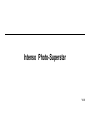 1
1
-
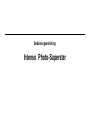 2
2
-
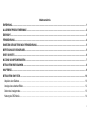 3
3
-
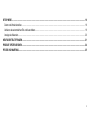 4
4
-
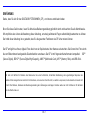 5
5
-
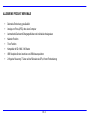 6
6
-
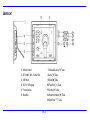 7
7
-
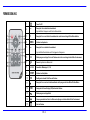 8
8
-
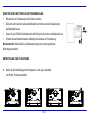 9
9
-
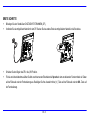 10
10
-
 11
11
-
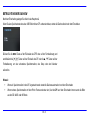 12
12
-
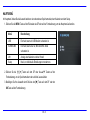 13
13
-
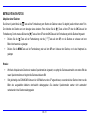 14
14
-
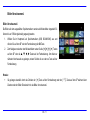 15
15
-
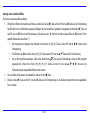 16
16
-
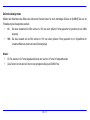 17
17
-
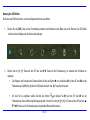 18
18
-
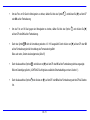 19
19
-
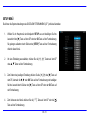 20
20
-
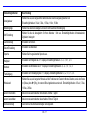 21
21
-
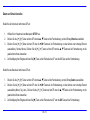 22
22
-
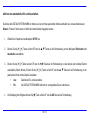 23
23
-
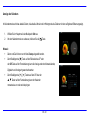 24
24
-
 25
25
-
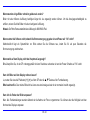 26
26
-
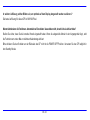 27
27
-
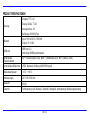 28
28
-
 29
29
-
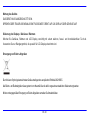 30
30
-
 31
31
-
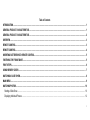 32
32
-
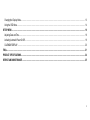 33
33
-
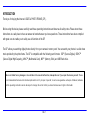 34
34
-
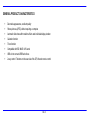 35
35
-
 36
36
-
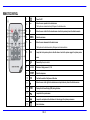 37
37
-
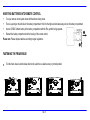 38
38
-
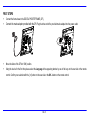 39
39
-
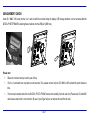 40
40
-
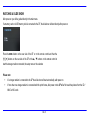 41
41
-
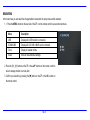 42
42
-
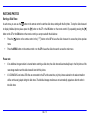 43
43
-
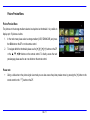 44
44
-
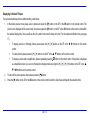 45
45
-
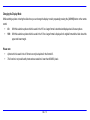 46
46
-
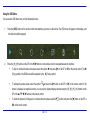 47
47
-
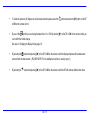 48
48
-
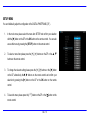 49
49
-
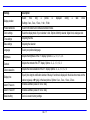 50
50
-
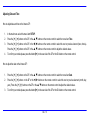 51
51
-
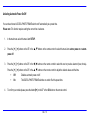 52
52
-
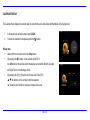 53
53
-
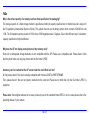 54
54
-
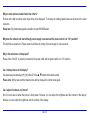 55
55
-
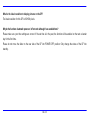 56
56
-
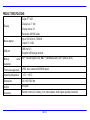 57
57
-
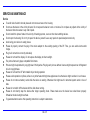 58
58
-
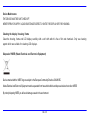 59
59
-
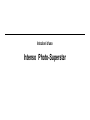 60
60
-
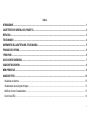 61
61
-
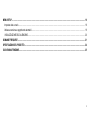 62
62
-
 63
63
-
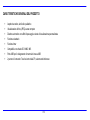 64
64
-
 65
65
-
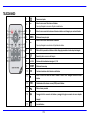 66
66
-
 67
67
-
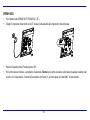 68
68
-
 69
69
-
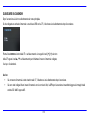 70
70
-
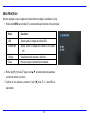 71
71
-
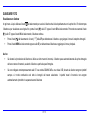 72
72
-
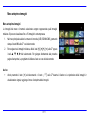 73
73
-
 74
74
-
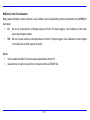 75
75
-
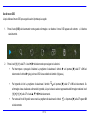 76
76
-
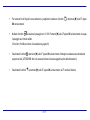 77
77
-
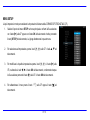 78
78
-
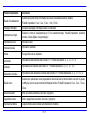 79
79
-
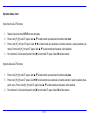 80
80
-
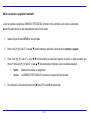 81
81
-
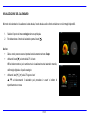 82
82
-
 83
83
-
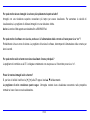 84
84
-
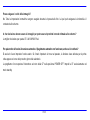 85
85
-
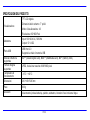 86
86
-
 87
87
-
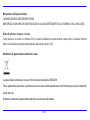 88
88
-
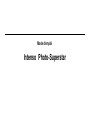 89
89
-
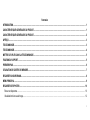 90
90
-
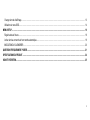 91
91
-
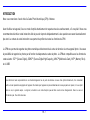 92
92
-
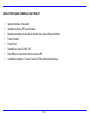 93
93
-
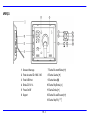 94
94
-
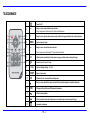 95
95
-
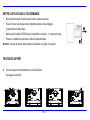 96
96
-
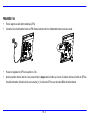 97
97
-
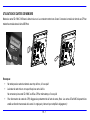 98
98
-
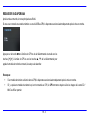 99
99
-
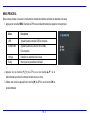 100
100
-
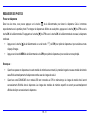 101
101
-
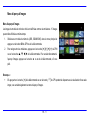 102
102
-
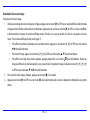 103
103
-
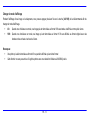 104
104
-
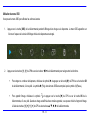 105
105
-
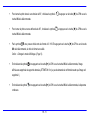 106
106
-
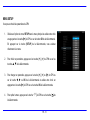 107
107
-
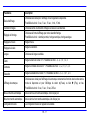 108
108
-
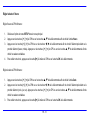 109
109
-
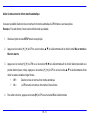 110
110
-
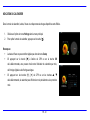 111
111
-
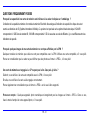 112
112
-
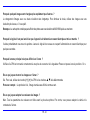 113
113
-
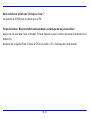 114
114
-
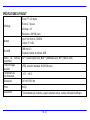 115
115
-
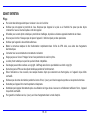 116
116
-
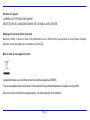 117
117
-
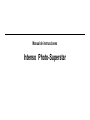 118
118
-
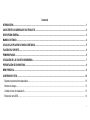 119
119
-
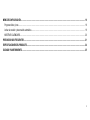 120
120
-
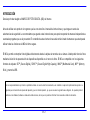 121
121
-
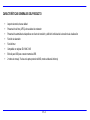 122
122
-
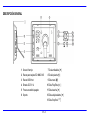 123
123
-
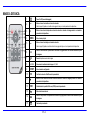 124
124
-
 125
125
-
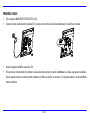 126
126
-
 127
127
-
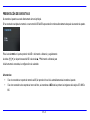 128
128
-
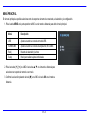 129
129
-
 130
130
-
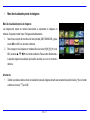 131
131
-
 132
132
-
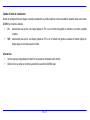 133
133
-
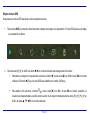 134
134
-
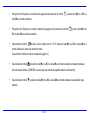 135
135
-
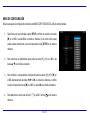 136
136
-
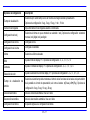 137
137
-
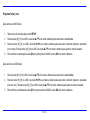 138
138
-
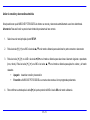 139
139
-
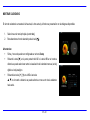 140
140
-
 141
141
-
 142
142
-
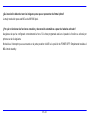 143
143
-
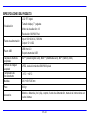 144
144
-
 145
145
-
 146
146
-
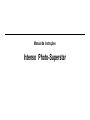 147
147
-
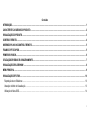 148
148
-
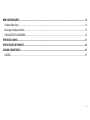 149
149
-
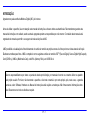 150
150
-
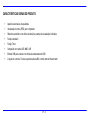 151
151
-
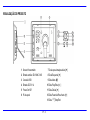 152
152
-
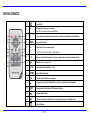 153
153
-
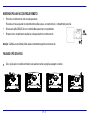 154
154
-
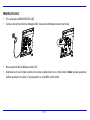 155
155
-
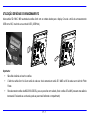 156
156
-
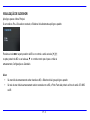 157
157
-
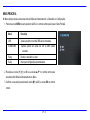 158
158
-
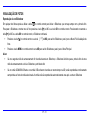 159
159
-
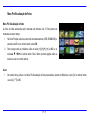 160
160
-
 161
161
-
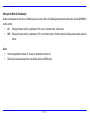 162
162
-
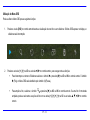 163
163
-
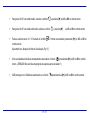 164
164
-
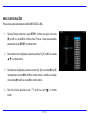 165
165
-
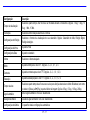 166
166
-
 167
167
-
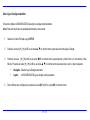 168
168
-
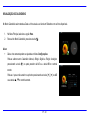 169
169
-
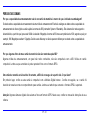 170
170
-
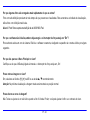 171
171
-
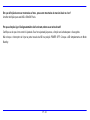 172
172
-
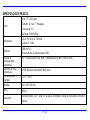 173
173
-
 174
174
-
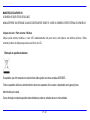 175
175
-
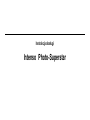 176
176
-
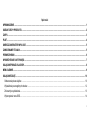 177
177
-
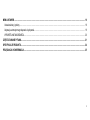 178
178
-
 179
179
-
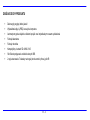 180
180
-
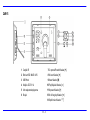 181
181
-
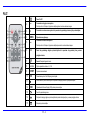 182
182
-
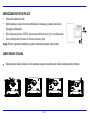 183
183
-
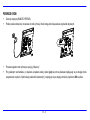 184
184
-
 185
185
-
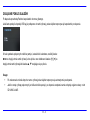 186
186
-
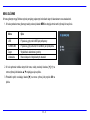 187
187
-
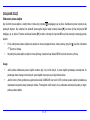 188
188
-
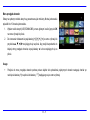 189
189
-
 190
190
-
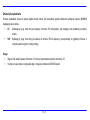 191
191
-
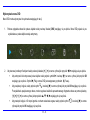 192
192
-
 193
193
-
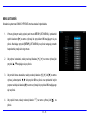 194
194
-
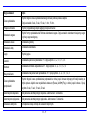 195
195
-
 196
196
-
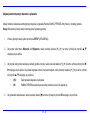 197
197
-
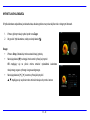 198
198
-
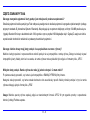 199
199
-
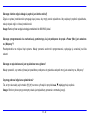 200
200
-
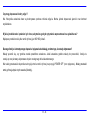 201
201
-
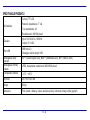 202
202
-
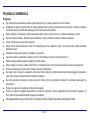 203
203
-
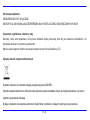 204
204
-
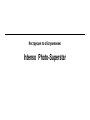 205
205
-
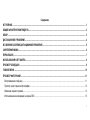 206
206
-
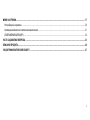 207
207
-
 208
208
-
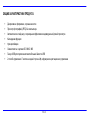 209
209
-
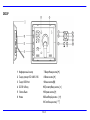 210
210
-
 211
211
-
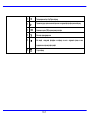 212
212
-
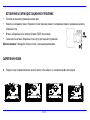 213
213
-
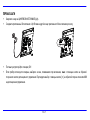 214
214
-
 215
215
-
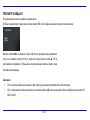 216
216
-
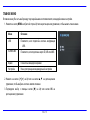 217
217
-
 218
218
-
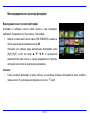 219
219
-
 220
220
-
 221
221
-
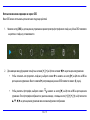 222
222
-
 223
223
-
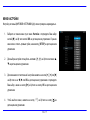 224
224
-
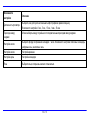 225
225
-
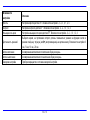 226
226
-
 227
227
-
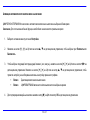 228
228
-
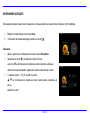 229
229
-
 230
230
-
 231
231
-
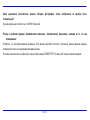 232
232
-
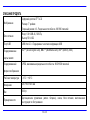 233
233
-
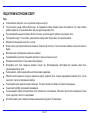 234
234
-
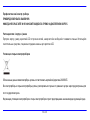 235
235
Intenso 7" PhotoSuperStar Istruzioni per l'uso
- Categoria
- Cornici per foto digitali
- Tipo
- Istruzioni per l'uso
in altre lingue
- English: Intenso 7" PhotoSuperStar Operating instructions
- français: Intenso 7" PhotoSuperStar Mode d'emploi
- español: Intenso 7" PhotoSuperStar Instrucciones de operación
- Deutsch: Intenso 7" PhotoSuperStar Bedienungsanleitung
- русский: Intenso 7" PhotoSuperStar Инструкция по эксплуатации
- português: Intenso 7" PhotoSuperStar Instruções de operação
- polski: Intenso 7" PhotoSuperStar Instrukcja obsługi
Documenti correlati
-
Intenso PHOTOPROMOTER Manuale del proprietario
-
Intenso PHOTOAGENT 7 Manuale del proprietario
-
Intenso 10" MediaCreator Istruzioni per l'uso
-
Intenso MEDIADIRECTOR Manuale del proprietario
-
Intenso 10" MediaKing Istruzioni per l'uso
-
Intenso 8" PhotoIdol Istruzioni per l'uso
-
Intenso 12" MediaStylist Manuale utente
-
Intenso 8" MediaGiant Istruzioni per l'uso
-
Intenso 8" PhotoActor Istruzioni per l'uso
-
Intenso 8" PhotoActor Istruzioni per l'uso